Créer des packages pour Xamarin avec Visual Studio 2017 ou 2019
Un package pour Xamarin contient du code qui utilise des API natives sur iOS, Android et Windows, suivant le système d’exploitation du runtime. Bien que cela soit simple à faire, il est préférable de permettre aux développeurs d’utiliser le package à partir d’une bibliothèque de classes portable ou de bibliothèques .NET Standard par le biais d’une surface d’exposition d’API communes.
Dans cette procédure pas à pas, vous utilisez Visual Studio 2017 ou 2019 pour créer un package de NuGet multiplateforme qui peut être utilisé dans des projets mobiles sur iOS, Android et Windows.
- Composants requis
- Créer la structure du projet et le code d’abstraction
- Écrire du code spécifique de la plateforme
- Créer et mettre à jour le fichier .nuspec
- Empaqueter le composant
- Rubriques connexes
Prérequis
- Visual Studio 2017 ou 2019 avec plateforme Windows universelle (UWP) et Xamarin. Installez l’édition Community gratuitement à partir de visualstudio.com ; bien entendu, vous pouvez également utiliser les éditions Professional et Enterprise. Pour inclure les outils Xamarin et UWP, sélectionnez une installation personnalisée et cochez les options appropriées.
- Interface de ligne de commande NuGet. Téléchargez la dernière version de nuget.exe à partir de nuget.org/downloads, puis enregistrez-la dans un emplacement de votre choix. Ajoutez ensuite cet emplacement à votre variable d’environnement PATH, si ce n’est déjà fait.
Notes
nuget.exe étant l’outil CLI proprement dit, pas un programme d’installation, veillez à enregistrer le fichier téléchargé à partir de votre navigateur au lieu de l’exécuter.
Créer la structure du projet et le code d’abstraction
Téléchargez et exécutez l’extension modèles de plug-in .NET Standard multiplateforme pour Visual Studio. Ces modèles facilitent la création de la structure de projet nécessaire pour cette procédure pas à pas.
Dans Visual Studio 2017, fichier > nouveau > Project, recherchez
Plugin, sélectionnez le modèle de plug-in bibliothèque .NET Standard multiplateforme, remplacez le nom par LoggingLibrary, puis cliquez sur OK.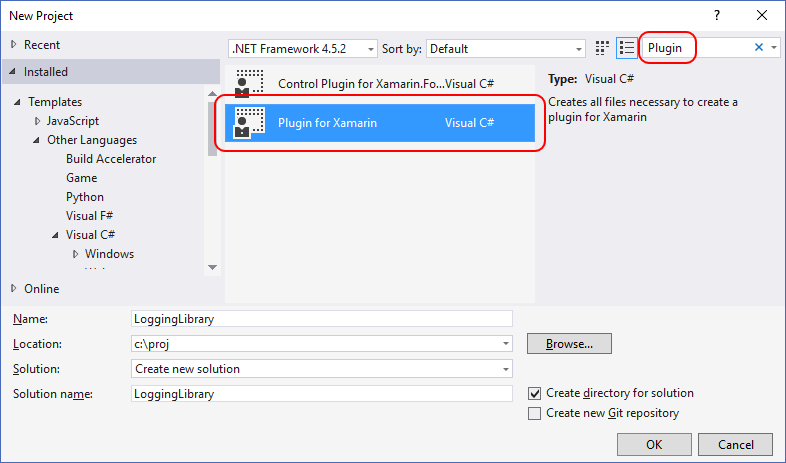
Dans Visual Studio 2019, fichier > nouveau > Project, recherchez
Plugin, sélectionnez le modèle de plug-in bibliothèque .NET Standard multiplateforme, puis cliquez sur Suivant.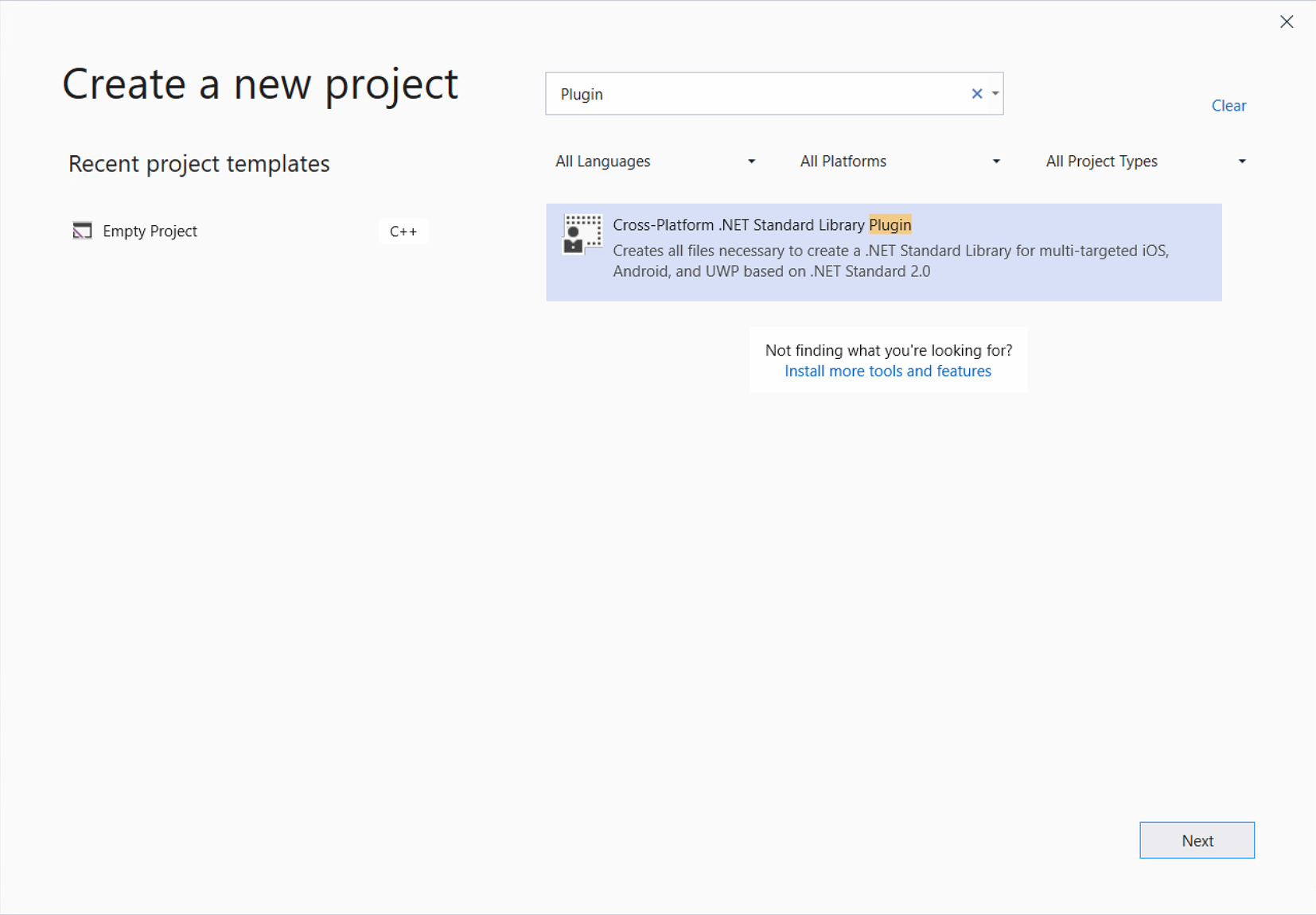
Remplacez le nom par LoggingLibrary, puis cliquez sur Créer.
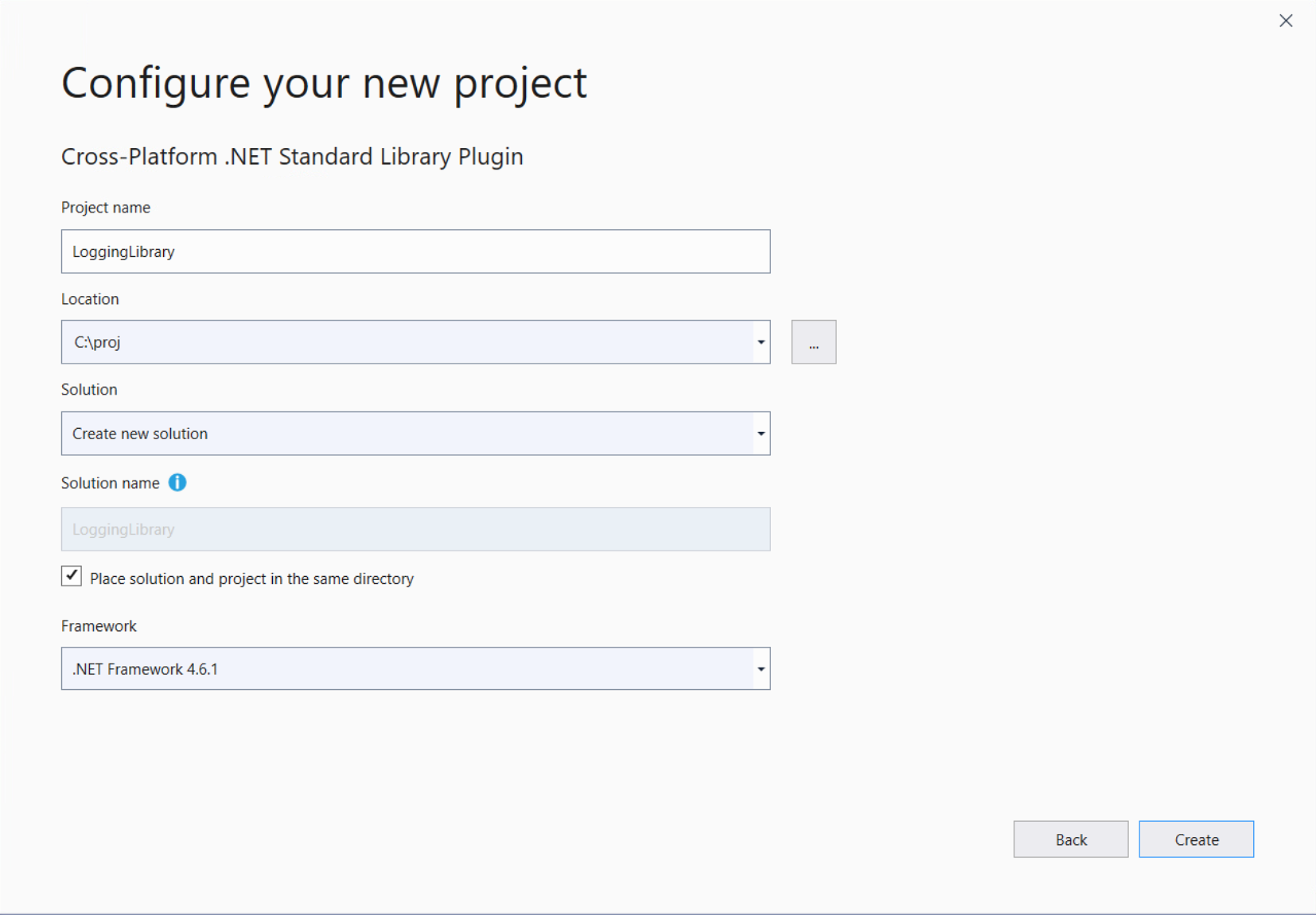
La solution résultante contient deux projets partagés, ainsi qu’une variété de projets spécifiques à la plateforme :
- Le
ILoggingLibraryprojet, contenu dans leILoggingLibrary.shared.csfichier, définit l’interface publique (surface d’exposition de l’API) du composant. C’est là que vous définissez l’interface de votre bibliothèque. - L’autre projet partagé contient du code qui
CrossLoggingLibrary.shared.cslocalisera une implémentation spécifique à la plateforme de l’interface abstraite au moment de l’exécution. En général, vous n’avez pas besoin de modifier ce fichier. - Les projets spécifiques à la plateforme, tels que
LoggingLibrary.android.cs, contiennent chacun une implémentation native de l’interface dans leursLoggingLibraryImplementation.csfichiers respectifs (VS 2017) ouLoggingLibrary.<PLATFORM>.cs(VS 2019). C’est là que vous générez le code de votre bibliothèque.
Par défaut, le fichier ILoggingLibrary.shared.cs du projet contient une définition d’interface ILoggingLibrary , mais aucune méthode. Dans le cadre de cette procédure pas à pas, vous devez ajouter une méthode Log comme suit :
using System;
using System.Collections.Generic;
using System.Text;
namespace Plugin.LoggingLibrary
{
/// <summary>
/// Interface for LoggingLibrary
/// </summary>
public interface ILoggingLibrary
{
/// <summary>
/// Log a message
/// </summary>
void Log(string text);
}
}
Écrire du code spécifique de la plateforme
Pour implémenter une implémentation spécifique de la plateforme de l’interface ILoggingLibrary et ses méthodes, effectuez les étapes suivantes :
Ouvrez le
LoggingLibraryImplementation.csfichier (VS 2017) ouLoggingLibrary.<PLATFORM>.cs(VS 2019) de chaque projet de plateforme et ajoutez le code nécessaire. Par exemple (à l’aide du projet deAndroidplateforme) :using System; using System.Collections.Generic; using System.Text; namespace Plugin.LoggingLibrary { /// <summary> /// Implementation for Feature /// </summary> public class LoggingLibraryImplementation : ILoggingLibrary { /// <summary> /// Log a message /// </summary> public void Log(string text) { throw new NotImplementedException("Called Log on Android"); } } }Répétez cette implémentation dans les projets pour chaque plateforme que vous souhaitez prendre en charge.
Cliquez avec le bouton droit sur la solution et sélectionnez Générer la solution pour vérifier votre travail et générer les artefacts que vous allez ensuite empaqueter. Si vous obtenez des erreurs liées à des références manquantes, cliquez avec le bouton droit sur la solution, sélectionnez Restaurer des packages NuGet pour installer des dépendances, puis regénérez la solution.
Notes
Si vous utilisez Visual Studio 2019, avant de sélectionner Restaurer NuGet Packages et d’essayer de reconstruire, vous devez modifier la version de MSBuild.Sdk.Extras la version 2.0.54 dans LoggingLibrary.csproj. Ce fichier est accessible uniquement en cliquant avec le bouton droit sur le projet (sous la solution) et en sélectionnant Unload Project, après quoi vous cliquez avec le bouton droit sur le projet déchargé, puis sélectionnez Edit LoggingLibrary.csproj.
Notes
Pour effectuer une génération dans le cadre d’iOS, vous avez besoin d’un Mac en réseau connecté à Visual Studio, comme décrit dans Introduction to Xamarin.iOS for Visual Studio (Présentation de Xamarin.iOS pour Visual Studio). Si vous ne disposez pas d’un Mac, désactivez le projet iOS dans le gestionnaire de configuration (étape 3 ci-dessus).
Créer et mettre à jour le fichier .nuspec
Ouvrez une invite de commandes, accédez au dossier
LoggingLibraryqui se trouve un niveau en dessous du fichier.slnet exécutez la commande NuGetspecpour créer le fichierPackage.nuspecinitial :nuget specRenommez ce fichier
LoggingLibrary.nuspecet ouvrez-le dans un éditeur.Mettez à jour le fichier afin qu’il corresponde au code ci-après, en remplaçant YOUR_NAME par une valeur appropriée. La valeur
<id>, en particulier, doit être unique dans nuget.org (consultez les conventions de nommage décrites dans Création d’un package). De plus, vous devez également mettre à jour les balises authors et description afin de ne pas obtenir d’erreur durant l’empaquetage.<?xml version="1.0"?> <package > <metadata> <id>LoggingLibrary.YOUR_NAME</id> <version>1.0.0</version> <title>LoggingLibrary</title> <authors>YOUR_NAME</authors> <owners>YOUR_NAME</owners> <requireLicenseAcceptance>false</requireLicenseAcceptance> <description>Awesome application logging utility</description> <releaseNotes>First release</releaseNotes> <copyright>Copyright 2018</copyright> <tags>logger logging logs</tags> </metadata> </package>
Conseil
Vous pouvez apposer à la version de votre package le suffixe -alpha, -beta ou -rc pour marquer votre package en tant que préversion ; consultez Préversions pour plus d’informations sur les préversions.
Ajouter des assemblys de référence
Pour inclure des assemblys de référence propres à la plateforme, ajoutez le code suivant à l’élément <files> de LoggingLibrary.nuspec en fonction de vos plateformes prises en charge :
<!-- Insert below <metadata> element -->
<files>
<!-- Cross-platform reference assemblies -->
<file src="Plugin.LoggingLibrary\bin\Release\Plugin.LoggingLibrary.dll" target="lib\netstandard1.4\Plugin.LoggingLibrary.dll" />
<file src="Plugin.LoggingLibrary\bin\Release\Plugin.LoggingLibrary.xml" target="lib\netstandard1.4\Plugin.LoggingLibrary.xml" />
<file src="Plugin.LoggingLibrary.Abstractions\bin\Release\Plugin.LoggingLibrary.Abstractions.dll" target="lib\netstandard1.4\Plugin.LoggingLibrary.Abstractions.dll" />
<file src="Plugin.LoggingLibrary.Abstractions\bin\Release\Plugin.LoggingLibrary.Abstractions.xml" target="lib\netstandard1.4\Plugin.LoggingLibrary.Abstractions.xml" />
<!-- iOS reference assemblies -->
<file src="Plugin.LoggingLibrary.iOS\bin\Release\Plugin.LoggingLibrary.dll" target="lib\Xamarin.iOS10\Plugin.LoggingLibrary.dll" />
<file src="Plugin.LoggingLibrary.iOS\bin\Release\Plugin.LoggingLibrary.xml" target="lib\Xamarin.iOS10\Plugin.LoggingLibrary.xml" />
<!-- Android reference assemblies -->
<file src="Plugin.LoggingLibrary.Android\bin\Release\Plugin.LoggingLibrary.dll" target="lib\MonoAndroid10\Plugin.LoggingLibrary.dll" />
<file src="Plugin.LoggingLibrary.Android\bin\Release\Plugin.LoggingLibrary.xml" target="lib\MonoAndroid10\Plugin.LoggingLibrary.xml" />
<!-- UWP reference assemblies -->
<file src="Plugin.LoggingLibrary.UWP\bin\Release\Plugin.LoggingLibrary.dll" target="lib\UAP10\Plugin.LoggingLibrary.dll" />
<file src="Plugin.LoggingLibrary.UWP\bin\Release\Plugin.LoggingLibrary.xml" target="lib\UAP10\Plugin.LoggingLibrary.xml" />
</files>
Notes
Pour raccourcir les noms des fichiers DLL et XML, cliquez avec le bouton droit sur un projet donné, sélectionnez l’onglet Bibliothèque et changez les noms d’assembly.
Ajout de dépendances
Si vous avez des dépendances spécifiques pour des implémentations natives, utilisez l’élément <dependencies> avec des éléments <group> pour les spécifier, par exemple :
<!-- Insert within the <metadata> element -->
<dependencies>
<group targetFramework="MonoAndroid">
<!--MonoAndroid dependencies go here-->
</group>
<group targetFramework="Xamarin.iOS10">
<!--Xamarin.iOS10 dependencies go here-->
</group>
<group targetFramework="uap">
<!--uap dependencies go here-->
</group>
</dependencies>
Par exemple, le code suivant définit iTextSharp en tant que dépendance pour la cible UAP :
<dependencies>
<group targetFramework="uap">
<dependency id="iTextSharp" version="5.5.9" />
</group>
</dependencies>
Fichier .nuspec final
Votre fichier .nuspec final doit maintenant ressembler au code ci-après, où vous devez là aussi remplacer YOUR_NAME par une valeur appropriée :
<?xml version="1.0"?>
<package >
<metadata>
<id>LoggingLibrary.YOUR_NAME</id>
<version>1.0.0</version>
<title>LoggingLibrary</title>
<authors>YOUR_NAME</authors>
<owners>YOUR_NAME</owners>
<requireLicenseAcceptance>false</requireLicenseAcceptance>
<description>Awesome application logging utility</description>
<releaseNotes>First release</releaseNotes>
<copyright>Copyright 2018</copyright>
<tags>logger logging logs</tags>
<dependencies>
<group targetFramework="MonoAndroid">
<!--MonoAndroid dependencies go here-->
</group>
<group targetFramework="Xamarin.iOS10">
<!--Xamarin.iOS10 dependencies go here-->
</group>
<group targetFramework="uap">
<dependency id="iTextSharp" version="5.5.9" />
</group>
</dependencies>
</metadata>
<files>
<!-- Cross-platform reference assemblies -->
<file src="Plugin.LoggingLibrary\bin\Release\Plugin.LoggingLibrary.dll" target="lib\netstandard1.4\Plugin.LoggingLibrary.dll" />
<file src="Plugin.LoggingLibrary\bin\Release\Plugin.LoggingLibrary.xml" target="lib\netstandard1.4\Plugin.LoggingLibrary.xml" />
<file src="Plugin.LoggingLibrary.Abstractions\bin\Release\Plugin.LoggingLibrary.Abstractions.dll" target="lib\netstandard1.4\Plugin.LoggingLibrary.Abstractions.dll" />
<file src="Plugin.LoggingLibrary.Abstractions\bin\Release\Plugin.LoggingLibrary.Abstractions.xml" target="lib\netstandard1.4\Plugin.LoggingLibrary.Abstractions.xml" />
<!-- iOS reference assemblies -->
<file src="Plugin.LoggingLibrary.iOS\bin\Release\Plugin.LoggingLibrary.dll" target="lib\Xamarin.iOS10\Plugin.LoggingLibrary.dll" />
<file src="Plugin.LoggingLibrary.iOS\bin\Release\Plugin.LoggingLibrary.xml" target="lib\Xamarin.iOS10\Plugin.LoggingLibrary.xml" />
<!-- Android reference assemblies -->
<file src="Plugin.LoggingLibrary.Android\bin\Release\Plugin.LoggingLibrary.dll" target="lib\MonoAndroid10\Plugin.LoggingLibrary.dll" />
<file src="Plugin.LoggingLibrary.Android\bin\Release\Plugin.LoggingLibrary.xml" target="lib\MonoAndroid10\Plugin.LoggingLibrary.xml" />
<!-- UWP reference assemblies -->
<file src="Plugin.LoggingLibrary.UWP\bin\Release\Plugin.LoggingLibrary.dll" target="lib\UAP10\Plugin.LoggingLibrary.dll" />
<file src="Plugin.LoggingLibrary.UWP\bin\Release\Plugin.LoggingLibrary.xml" target="lib\UAP10\Plugin.LoggingLibrary.xml" />
</files>
</package>
Empaqueter le composant
Une fois que le fichier .nuspec est finalisé et qu’il référence tous les fichiers à inclure dans le package, vous pouvez exécuter la commande pack :
nuget pack LoggingLibrary.nuspec
Cela a pour effet de générer LoggingLibrary.YOUR_NAME.1.0.0.nupkg. Si vous ouvrez ce fichier dans un outil tel que NuGet Package Explorer et que vous développez tous les nœuds, le contenu suivant apparaît :
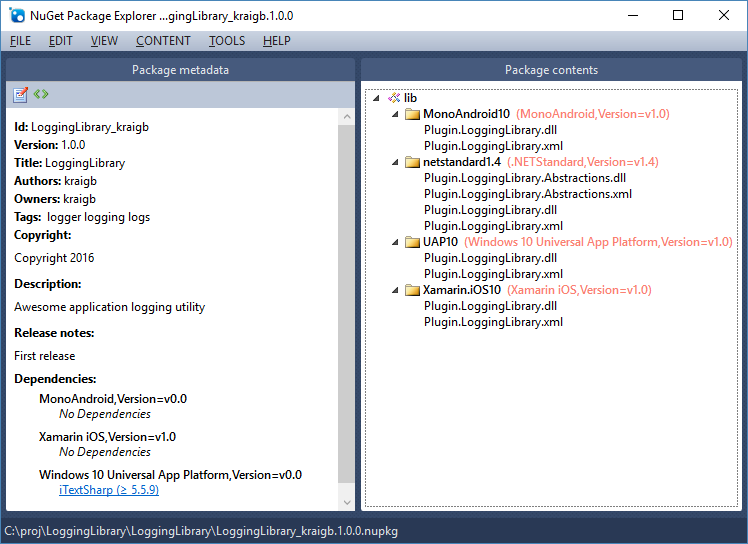
Conseil
Un fichier .nupkg est simplement un fichier zip avec une extension différente. Vous pouvez alors également examiner le contenu de package en définissant .nupkg sur .zip, mais n’oubliez pas de restaurer l’extension avant de charger un package sur nuget.org.
Pour rendre votre package disponible pour d’autres développeurs, suivez les instructions de publication d’un package.